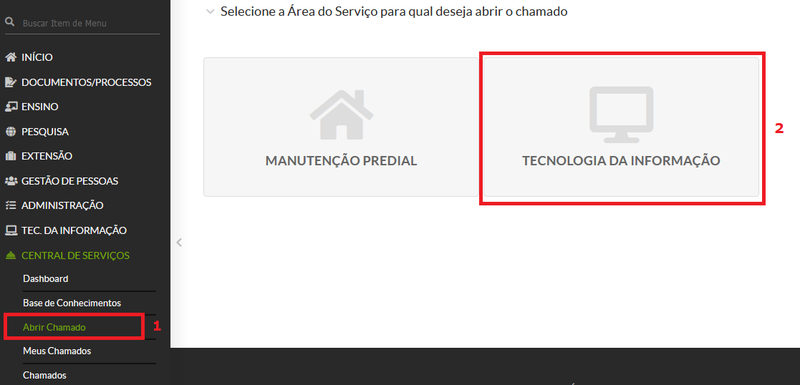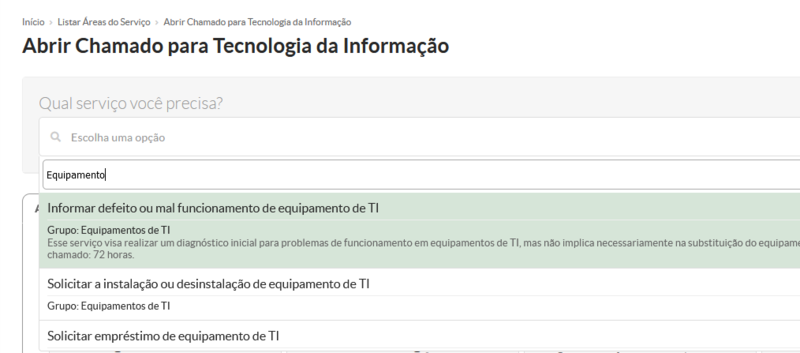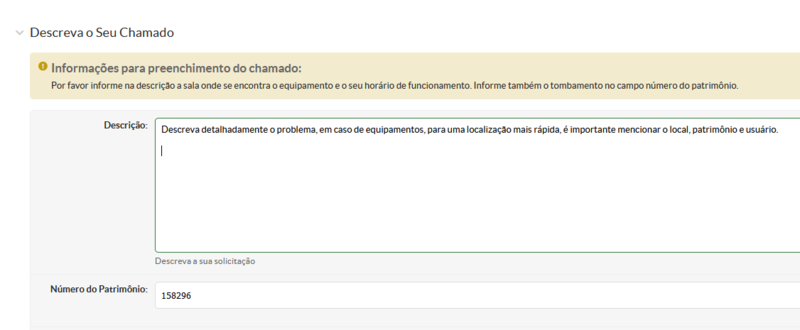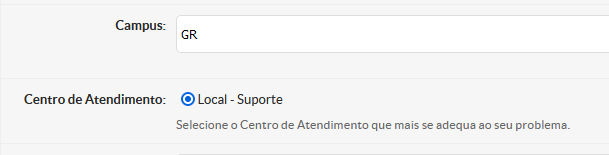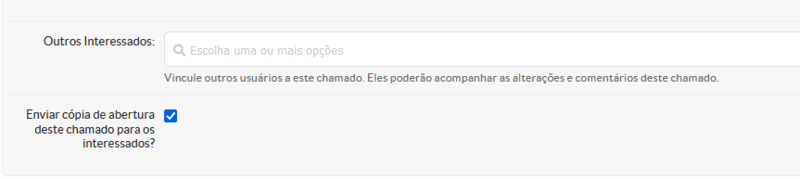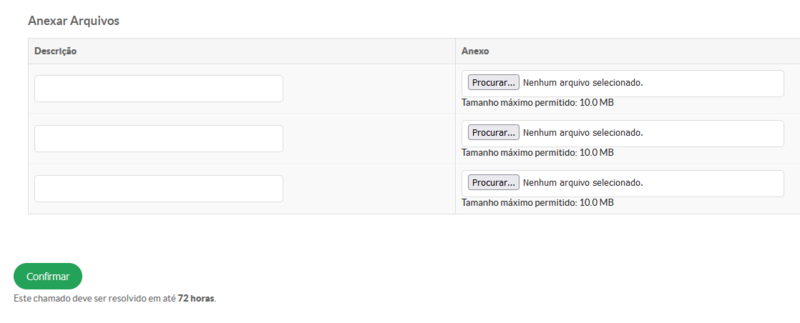Manual Abertura de Chamados a TI - SUAP
Para abrir chamados de suporte a TI do Câmpus Gravataí (COTIN), siga os passos:
1 - Acesse o SUAP com usuário e senha e posteriormente localize o campo "CENTRAL DE SERVIÇOS" / Abrir Chamado:.
2 - Selecione: TECNOLOGIA DA INFORMAÇÃO e em seguida digite no campo: "Qual serviço você precisa?" a palavra-chave do problema, como mostra abaixo:.
3 - Ao localizar o tipo de problema, selecione-o e preencha as informações solicitadas como: Descrição (clara e detalhada do problema) e Número do Patrimônio (em caso de equipamento):
4 - Busque pelo nome do interessado (pessoa que está abrindo o chamado) e do requisitante (caso esteja abrindo o chamado a pedido de um servidor do seu setor ou aluno, por exemplo):
5 - Selecione o Campus e o Centro de Atendimento. Para chamados direcionados a TI do Câmpus, escolha GR e Local - Suporte.
6 - Veja que é possível inserir mais pessoas interessadas ao chamado. Também, caso você ache necessário notificar os interessados que o chamado foi aberto, marque a caixa "Enviar cópia de abertura deste chamado para os interessados?":
7 - Anexe também, sempre que possível, um arquivo com o print do problema para ajudar na solução e clique em "Confirmar".